Aktualisiert December 2025 : Beenden Sie diese Fehlermeldungen und beschleunigen Sie Ihr Computersystem mit unserem Optimierungstool. Laden Sie es über diesen Link hier herunter.
- Laden Sie das Reparaturprogramm hier herunter und installieren Sie es.
- Lassen Sie es Ihren Computer scannen.
- Das Tool wird dann Ihren Computer reparieren.
Die Antwort ist sowohl Ja als auch Nein. Es hängt eigentlich davon ab, wie die App kodiert ist. Es gibt Anwendungen, die in beliebig vielen Windowsn geöffnet werden können. Dann gibt es Anwendungen, die keine weitere Instanz öffnen, egal wie sehr man es versucht. Eine solche moderne Anwendung in Windows 10 ist Microsoft Edge. Ich habe versucht, die zweite Instanz der App zu öffnen, aber sie wird nicht geöffnet. Es blinkt nur das aktuelle Windows, wenn ich versuche, eine weitere Instanz von Edge zu öffnen. Aber wenn man zum Internet Explorer kommt, ist es einfach, das zweite, dritte und weitere Windows zu öffnen. Das gleiche gilt für einige moderne Anwendungen wie Taschenrechner etc. Überprüfen Sie, wie Sie mehrere Instanzen von Windows Store-Anwendungen in Windows 10 öffnen können.
Inhaltsverzeichnis
Können Sie mehrere Instanzen von Windows Store-Anwendungen öffnen?
Wir empfehlen die Verwendung dieses Tools bei verschiedenen PC-Problemen.
Dieses Tool behebt häufige Computerfehler, schützt Sie vor Dateiverlust, Malware, Hardwareausfällen und optimiert Ihren PC für maximale Leistung. Beheben Sie PC-Probleme schnell und verhindern Sie, dass andere mit dieser Software arbeiten:
- Download dieses PC-Reparatur-Tool .
- Klicken Sie auf Scan starten, um Windows-Probleme zu finden, die PC-Probleme verursachen könnten.
- Klicken Sie auf Alle reparieren, um alle Probleme zu beheben.
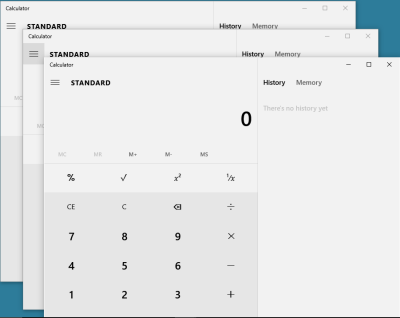
Warum können manche Store Apps keine zweiten Instanzen in Windows 10 öffnen
In einigen Fällen handelt es sich um einen Codierfehler. Die Entwickler von Anwendungen, die keine zweite Instanz öffnen, haben entweder vergessen, den Code zu implementieren oder wollen nicht, dass andere Instanzen laufen.
In einigen Anwendungen – traditionell (wie Photoshop) und modern (Beispiel 3D Builder) – wird die Möglichkeit, eine andere Instanz zu öffnen, absichtlich gestoppt, da sie das, was Sie gerade erstellen, durcheinander bringen könnte.
Auf der anderen Seite ist es für Anwendungen wie Mail wünschenswert, mehrere Instanzen zu haben, aber die Entwickler haben entweder vergessen oder dachten, es sei nicht notwendig, den Benutzern die Möglichkeit zu geben, mehrere Instanzen zu öffnen. Wenn Sie versuchen, eine neue Instanz der Mail-Anwendung in Windows 10 zu öffnen, wird die gesamte Anwendung neu geladen. Ich schätze, es ist so programmiert. Wenn Sie jedoch Microsoft Outlook verwenden, können Sie das Programm natürlich in einem neuen Windows öffnen – als neue Instanz. Dann können Sie die Ansicht Personen in einem Windows und die Ansicht Posteingang in dem anderen Windows haben.
Kurz gesagt, es hängt von den Entwicklern ab, Ihnen die Möglichkeit zu bieten, mehr als eine Instanz von Anwendungen in Windows 10 zu öffnen. Sie müssen die Windows 10 API nutzen, um mehrere Instanzen moderner Anwendungen zu ermöglichen. Quellen sagen, dass Microsoft an seinen modernen Anwendungen arbeitet, so dass sie mehrere Instanzen für eine einfache Bedienung öffnen können. Für Anwendungen von Drittanbietern hat das Unternehmen eine Reihe von Richtlinien herausgegeben, die Entwicklern bei der Verwendung von Windows 10 API für die Bereitstellung mehrerer Instanzen derselben Anwendungen helfen (Link am Ende des Beitrags).
Mit STRG+N (Menü Datei > Neu) neue Instanzen öffnen
Dieser Trick funktioniert für traditionelle Desktop-Anwendungen wie Internet Explorer, Mozilla Firefox, etc. Drücken Sie bei geöffnetem Windows STRG+N. Oder drücken Sie ALT oder F10, um die Menüleiste aufzurufen und wählen Sie NEU aus dem Menü Datei. Dadurch wird ein neues Windows mit einer neuen Instanz der in ihnen laufenden Browser erstellt. Gleiches gilt für Anwendungen wie MS Word, Excel, etc. Wenn Sie eine neue Datei erstellen, wird sie immer in einem neuen Windows angezeigt.
Der Trick kann auf Universal oder Modern Apps funktionieren oder auch nicht. Für den Rechner zum Beispiel habe ich versucht, STRG+N zu drücken, aber es wurde keine neue Instanz geöffnet. Es gibt aber auch andere Methoden, um zu prüfen, ob eine App eine andere Instanz öffnet.
Verwenden von Taskleistensymbolen zum Öffnen neuer Instanzen
Eine andere Methode, um moderne Anwendungen wie den Rechner und traditionelle Anwendungen wie den Datei-Explorer zu öffnen, ist die Verwendung der Symbole in der Taskleiste. Auch hier gibt es zwei Methoden.
Mit Umschalt+Klick
Positionieren Sie den Cursor auf das Symbol der App, deren zweite Instanz Sie öffnen möchten. Drücken Sie SHIFT und klicken Sie auf das Symbol. Sie erhalten eine neue Instanz der App. Momentan konnte ich den einzigen Rechner unter den Modern Apps und eine dritte Partei namens Hindi News finden, die mit dieser Methode mehrere Instanzen öffnen kann. Sie können so viele Instanzen von Anwendungen vom Typ Taschenrechner öffnen, indem Sie einfach auf das Symbol in der Taskleiste klicken, während Sie die Taste gedrückt halten. nach unten SHIFT.
Mit der rechten Maustaste mehrere Instanzen von Anwendungen in Windows 10 öffnen
Sie können auch versuchen, mit der rechten Maustaste auf das Symbol der Anwendung in der Taskleiste zu klicken und dann den Namen der Anwendung auszuwählen. Wenn Sie beispielsweise versuchen, eine neue Instanz des Rechners zu öffnen, klicken Sie mit der rechten Maustaste auf das Symbol des Rechners und klicken Sie im Kontextmenü auf Rechner. Auf die gleiche Weise können Sie mehrere Instanzen des Datei-Explorers öffnen. Wenn Sie mit der rechten Maustaste auf das bereits geöffnete Programmsymbol in der Taskleiste klicken, wird Ihnen dessen Name im Kontextmenü angezeigt. Ein Klick auf den Namen öffnet eine weitere Instanz, wenn die App mehrere Instanzen unterstützt.
Das oben Gesagte erklärt, wie man mehrere Instanzen von Anwendungen in Windows 10 öffnet. Bitte beachten Sie, dass eine Mehrheit der U-Bahn (moderne) Anwendungen aus folgenden Gründen noch nicht mehrere Instanzen unterstützen:
- Entwickler kennen die Windows 10 API nicht
- Entwickler wollen nicht, dass Benutzer aus irgendeinem Grund mehrere Instanzen öffnen
- Entwickler haben vergessen, die API-Funktion hinzuzufügen
Seien Sie versichert, dass die meisten modernen Anwendungen in der Zukunft in der Lage sein werden, mehrere Instanzen zu öffnen, da die Quellen bestätigt haben, dass Microsoft an dem Problem arbeitet. Es wird aber auch von einzelnen Entwicklern und Apps abhängen. Wenn das Öffnen mehrerer Instanzen die Ausgabe verderben kann, dürfen Entwickler die Funktion nicht einführen.
Lesen Sie den Microsoft-Blog, wenn Sie sehen möchten, was er für Drittanbieter empfiehlt, die mehrere Instanzen von Anwendungen in Windows 10 zulassen möchten.
EMPFOHLEN: Klicken Sie hier, um Windows-Fehler zu beheben und die Systemleistung zu optimieren
